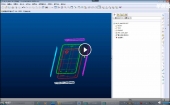在平面設(shè)計圖片合成領(lǐng)域,用Photoshop中摳圖換背景是老生常談的話題,而人物頭發(fā)或者動物體毛則是該話題下的一個老大難問題。下面深圳華信平面設(shè)計培訓(xùn)將介紹兩種不同的摳頭發(fā)絲的方法來分別應(yīng)對簡單和復(fù)雜的背景,二者都可以實現(xiàn)相當(dāng)好的效果。
技巧一:簡單背景圖片摳圖
效果最好的照片呢,當(dāng)然是來自那些專業(yè)攝影棚,因為他們會以純色為背景拍片子。這類片子可以讓軟件更加容易的找到對象的邊緣,但是要摳出完美無損的頭發(fā)絲效果還是略微有些棘手的。在這個例子當(dāng)中,我們將利用傳統(tǒng)的通道摳圖法來把這個有著飄逸長發(fā)的萌妹紙給摳出來,放到一個更加有態(tài)度的背景下。

在ps中打開這張照片,可以看到這并不是一個純白色的背景,但顏色還是很素凈簡單并且和萌妹紙有良好的對比度。

調(diào)出通道面板并且分別查看紅、綠、藍三個通道下的圖像。每個通道下的圖像都將呈現(xiàn)略有不同的灰色調(diào),找出一個前景色和背景色有最好對比度的通道。拖動該通道的縮略圖到新建通道的圖標上從而復(fù)制該通道。
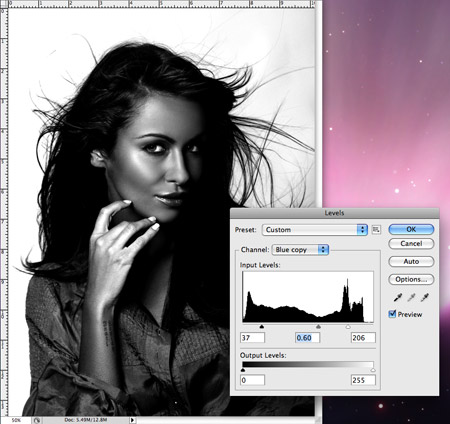
僅選中這個新建的通道,ctrl+L(mac用戶位cmd+L)調(diào)出色階調(diào)節(jié)命令,暗部滑塊(左側(cè)滑塊)右移,亮部滑塊(右側(cè)滑塊)左移,可以顯著的增加亮部和暗部的對比度。不過不要太過哦,不然圖片上會出現(xiàn)一些惱人的噪點。

這時候萌妹紙變成了黑妹紙,背景區(qū)域還有一大片灰部區(qū)域。選擇減淡工具,降低畫筆不透明度,作用范圍選高光,然后在背景區(qū)域反復(fù)涂抹直到把背景的灰部提亮為白色(上圖左下角為示范區(qū)域)。

轉(zhuǎn)換到加深工具,作用范圍選陰影,不斷地涂抹黑妹紙,直到你涂不動為止。
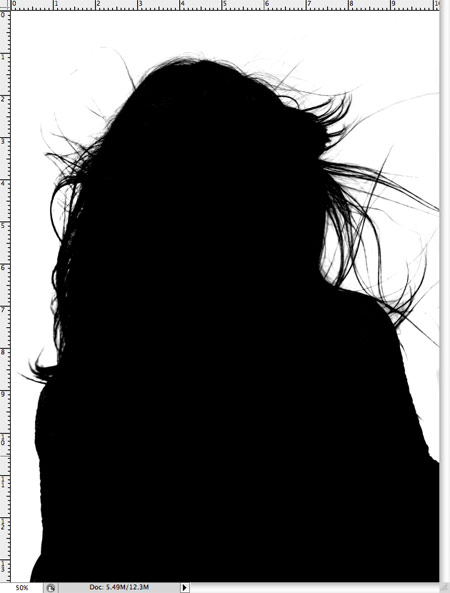
涂不動了怎么辦?直接用黑色畫筆工具將剩余的區(qū)域(一般都是指甲、眼白、鼻梁以及手部的高光區(qū)域)涂成黑色,至此,萌妹紙徹底淪為黑影子。
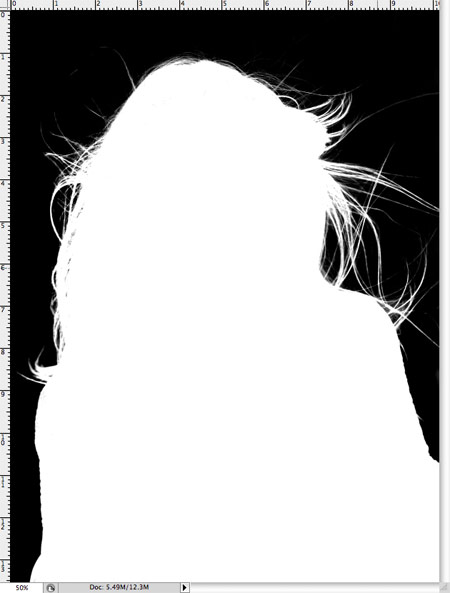
快捷鍵Ctrl+I(mac為CMD+I)將所得的通道圖反相,檢查一下上一步中畫筆有沒有錯過的區(qū)域。如果有的話,在白色區(qū)域中出現(xiàn)黑色的污點會非常明顯,趕緊用白色畫筆涂掉吧!

按住Ctrl(mac為CMD)點擊該通道的縮略圖載入選區(qū),恢復(fù)原始RGB通道的可見性,回到圖層面板復(fù)制選區(qū)內(nèi)容到新的圖層,隱藏原始圖層,觀察被摳出來的萌妹紙在透明的背景上效果如何,貌似還行。


這樣,我們就用修改通道做出的這個選區(qū)摳出了幾乎完美的頭發(fā)絲,但是還不夠。將摳出來的妹紙圖至于有態(tài)度的背景之上,放大并仔細觀察妹紙頭發(fā)的邊緣是否有淺色的半透明區(qū)域,尤其是在將圖片貼到一個暗色背景之上的情況,會有一種灰白灰白的感覺很難受。處理這個bug就很好玩了,我們可以選擇使用加深工具,設(shè)定范圍為高光,然后輕輕的涂抹(降低不透明度和濃度)妹紙頭發(fā)的邊緣,灰邊問題迎刃而解。
技巧二:背景復(fù)雜的圖片
通道摳圖法用來處理從攝影棚出來的簡單背景照片還是很不錯的,但處理下面這種有復(fù)雜背景的照片就顯得有點困難了。
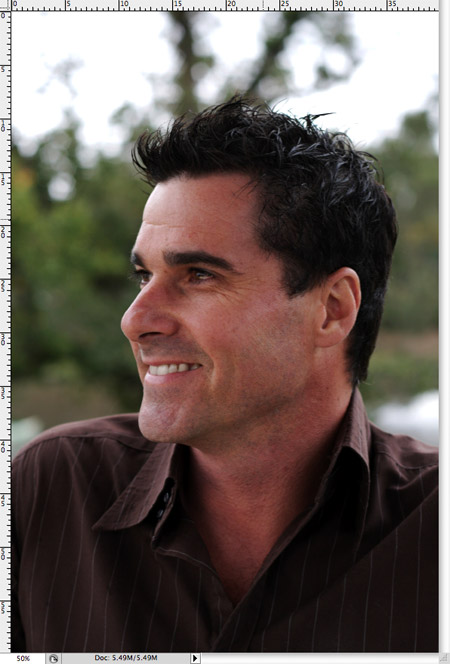
在ps中打開這張照片,可以看出圖中的正大叔和背景有很好的對比度,但頭頂幾戳帥氣的卷發(fā)和背景的融合度太高,略顯坑爹。
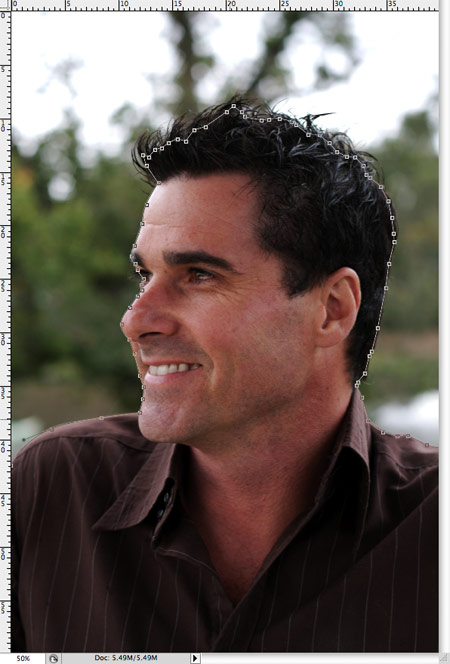
首先用鋼筆工具勾出清晰邊緣的輪廓,在頭發(fā)絲的邊緣區(qū)域我們只需要勾出一個大概,細節(jié)稍后處理。

在頭發(fā)邊緣,只勾勒頭發(fā)中較為準確的部分,與背景有融合的邊緣部分就暫時不要勾進來了,不然的話待會兒這種混合的區(qū)域會把事情搞砸。
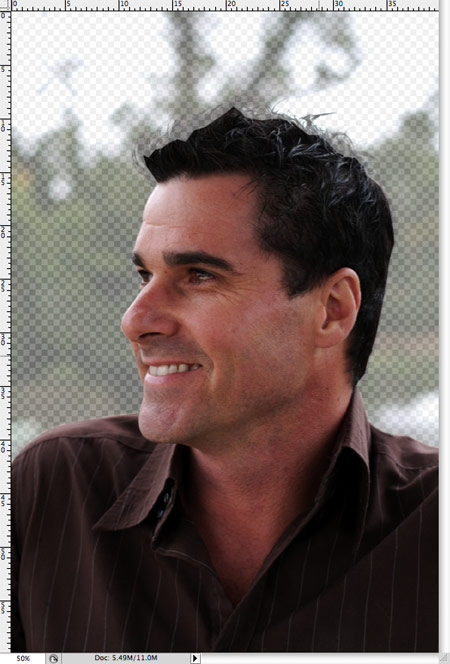
快捷鍵Ctlr+Enter將路徑轉(zhuǎn)換為選區(qū),Shift+F6羽化0.2px避免產(chǎn)生生硬的邊緣,復(fù)制選區(qū)部分到新的圖層。降低原圖層透明度,保證能看出外延頭發(fā)的輪廓即可。

下面好玩兒的部分來了!用涂抹工具在新圖層的頭發(fā)邊緣區(qū)域涂抹,用底圖的頭發(fā)輪廓作為參照,從而手工繪制出正大叔遺失的頭發(fā)。開始時使用4px的畫筆來充實現(xiàn)階段的濃密頭發(fā)區(qū)域,同時填補因為路徑勾勒造成的頭發(fā)缺口。這時候,如果有一個Wacom繪圖板當(dāng)然會更方便,并且可以做出多變的頭發(fā)絲厚度來。如果純鼠標操作,當(dāng)然也沒問題,專業(yè)的修圖師是不在乎工具的哦~
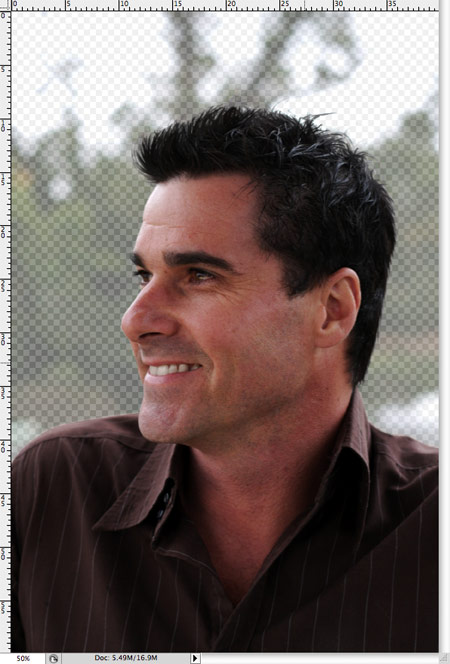
新畫出來的頭發(fā)很快就讓這個正大叔的頭發(fā)給長齊了,看起來還不錯!但是這大叔此時的小平頭顯得略呆…為了使他的發(fā)型更帥,我們還可以用更小半徑的畫筆重復(fù)操作,畫出那些有型的卷發(fā)絲,讓他的發(fā)型性感起來,有木有!

比如說我們可以用2px的涂抹工具在不同的方向涂抹畫出參差不齊的頭發(fā)來增強現(xiàn)實感。

好了,最后這張半摳半畫出來的圖片就可以輕松的換背景啦,毫無違和感有木有!